【お役立ち情報】Gmail検索完全ガイド : シチュエーション別の検索事例を紹介
Gmailを使っていると、たくさんのメールの中から特定のメールを探すのに手間取ることはありませんか?
Gmailを開くと画面上部に検索窓があるので、こちらに単語を入れるだけでもそれなりに絞り込みができますが、実際には必要のないメールまで表示されて結局探すのが大変・・・ということがよくあります。
本記事では、Gmailの検索演算子を活用して、より効率的に目的のメールを探す方法について、シチュエーション別に解説します。
特定のメールをすぐに見つけられるようになってストレスのない検索ライフを送りましょう。
※パソコン版の場合は、検索条件を入力した後にEnterキーを押して検索を実行してください。
1.大量のメールから特定のメールを探したいとき
状況例
先週取引先から送られてきた重要なメールをすぐに見たい!
解決方法
Gmailでは、送信者や件名、受信日を指定して絞り込むことができます。
特定の送信者から探す場合
from:(メールアドレス 名前 など)
特定の日付範囲で探す場合
after:2023/01/01 before:2023/01/31
応用:複数の条件を組み合わせる
条件の間にスペースを入れて検索するだけです。

特定のメールアドレスからで、かつ2023年1月1日から1月31日までに送受信したメールを表示する場合
2.古いメールを整理したいとき
状況例
ストレージ容量が限界なので、過去1年以上前のメールを削除したい!
解決方法
Gmailで特定の条件のメールを絞り込み、一括削除する手順です。
1年以上前のメールを検索
older_than:1yまたは、
before:2023/12/01

2つの違いは、「older_than:1y」が動的に計算されるため、いつでも「1年以上前」をカンタンに指定できます。
一方、「before:YYYY/MM/DD」は明確な日付を基準に検索したい場合に使います。
「過去1年以上前のメール」を定期的にチェックしたい場合は「older_than:1y」を使用して、特定の期間以前のメールをピンポイントで探したい場合は、「before:〜」を使用するというように使い分けると良いと思います。
特定のサイズ以上のメールを検索
size:5MB
削除方法
検索したメールを一括で削除するためには対象となるメールを選択して削除を実行する必要があります。
1.検索結果上部の□をクリックします。※メール左の□ではありません。
2.それぞれのメール左のチェックが入ったことを確認します。
3.(対象となるメールが50件以上ある場合)「この検索条件に一致するすべてのメッセージを選択」をクリックします。
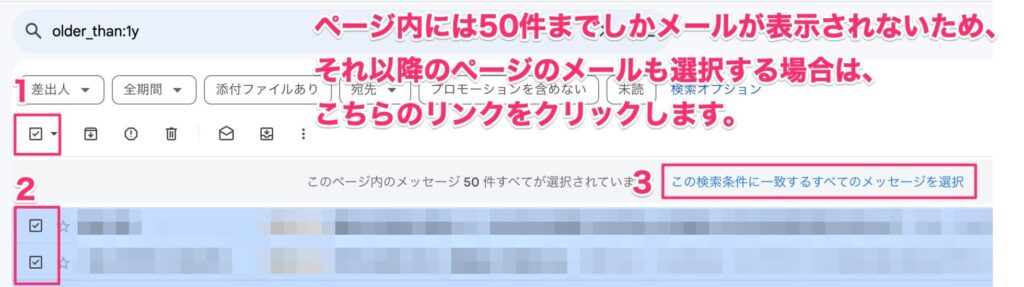
4.「この検索のすべてのメッセージが選択されています。」と表示されたら、ゴミ箱アイコンをクリックします。

3.重要なメールを見逃さないために検索したいとき
状況例
重要フラグが付いたメールや、未読のメールや、プロジェクト名のついたメールを表示したい!
解決方法
重要フラグがついたメールを検索
is:important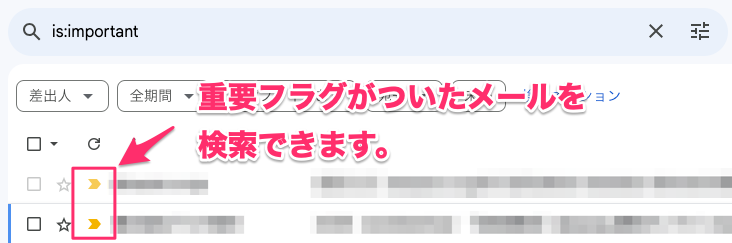
未読メールだけを表示
is:unread
プロジェクトに関するメールを検索
件名にプロジェクト名が入っている場合は、その件名に含まれる文字列で検索できます。
subject:プロジェクト名
4.添付ファイルを探したいとき
状況例
クライアントから送られた契約書の添付ファイルを確認したい!
解決方法
添付ファイル付きメールを絞り込む
has:attachment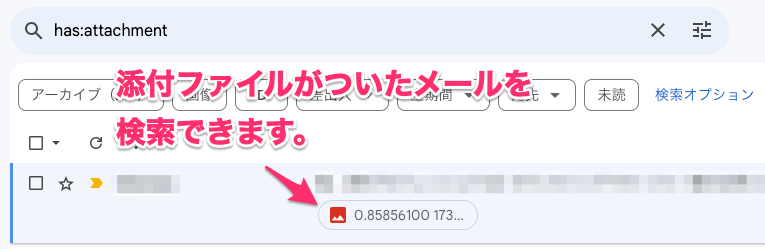
特定の種類のファイルを探す場合
例えば、PDFファイルが添付されたメールだけを検索する場合は、そのファイルの拡張子を指定します。
filename:pdf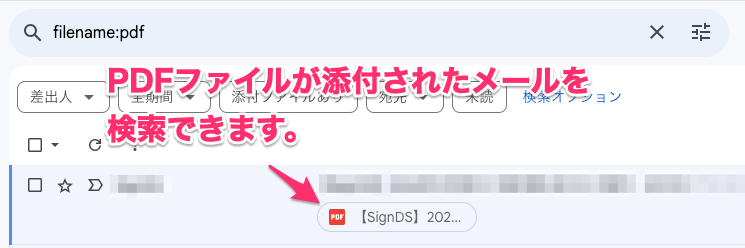
応用:送信者も指定する
条件の間にスペースを入れて検索するだけです。
from:相手のメールアドレス filename:pdf
まとめ
Gmailでメールを検索したいときのシチュエーション別に検索方法を解説いたしました。
1.大量のメールから特定のメールを探したいとき
2.古いメールを整理したいとき(一括削除の方法も)
3.重要なメールを見逃さないために検索したいとき
4.添付ファイルを探したいとき
ぜひ、自分がやりたい操作がある場合には参考になさってください。
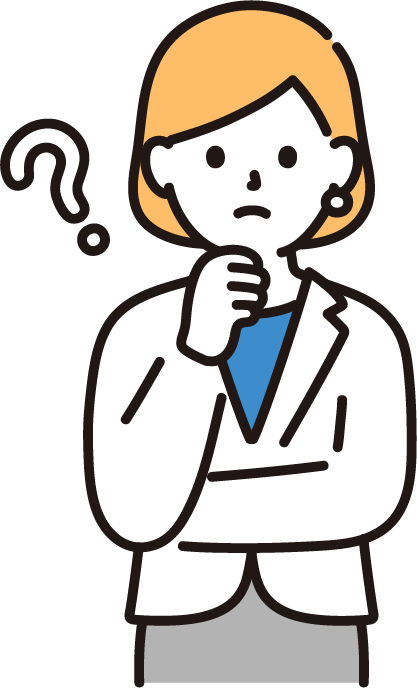
設定が難しそうだし間違えるのが心配・・・。

やりたいことは決まっているけど、どうやったら実現できるのかがわからない。
そんなときは、
知っている人や詳しい人に聞きながら進めるのが間違いないと思います!
IT関係の問題は専門用語も多く出てきて、説明を読んでもチンプンカンプンといったことはよくあります。
言葉の意味もわからずに設定してもうまく動かなかったり、間違った設定をしてしまう可能性もゼロではありません。
もし、安全に短時間で問題を解決したいと感じられたら、弊社のITサポートのご利用をご検討ください。
お客様の声
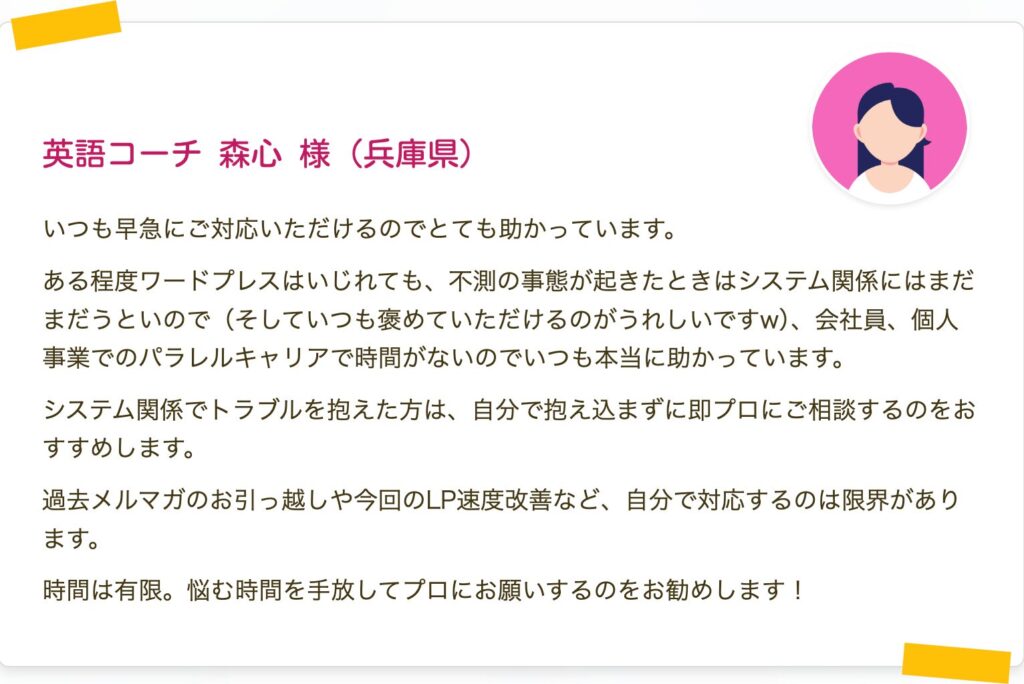
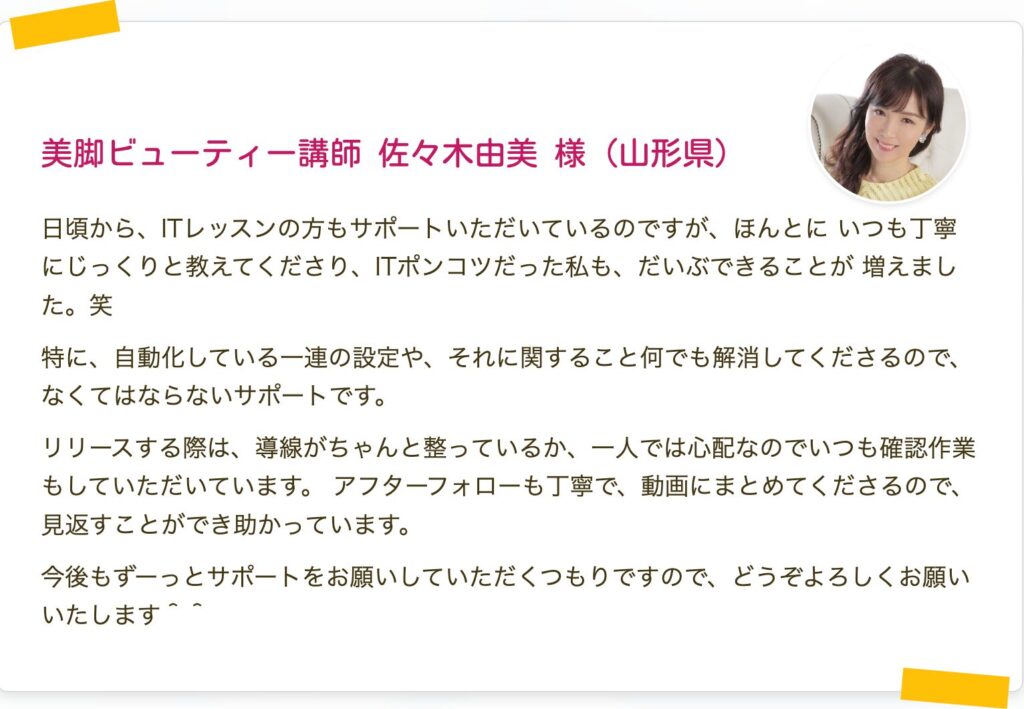
今なら通常5500円(税込)のところ1100円(税込)でサポートがご利用いただけます。
※割引料金でご利用いただく場合は、バナーをクリックして表示されるサポート申し込みページからお申し込みください。










ディスカッション
コメント一覧
まだ、コメントがありません
無料相談受付中!
ひとり起業家が時短化しながら最大の成果を出すための方法を教えます。
無料相談を予約する ▶「ライティングに時間がかかる…」
「メルマガのネタが思いつかない…」
「開封率が上がらない…」
そんなお悩みを生成AIで解決!
ラクして効果的なメルマガ運用を学ぶための無料相談を実施中!
✅️ 知識ゼロでメルマガ運用ロケットスタート
✅️ 開封率の高い件名を自動作成
✅️ ファンを作るステップメールの自動校正
✅️ ネタ切れゼロ!AIの活用術
✅️ スキル不要でプロと同等のライティングが可能
今なら無料相談だけでも豪華4大特典をプレゼント!
メルマガが迷惑メールになってしまう・・・
「メルマガが迷惑メールになってしまう・・・」
「メルマガの到達率を上げたい」
そんなあなたに朗報です!
今なら登録者限定で、
「迷惑メールにならない メールの作り方」をプレゼント!
詳しくは以下のリンクをクリック!
>> 今すぐメルマガの到達率をなんとかしたい新着記事
: WordPress
【サポート事例】WordPressでプラグインを使わずにサイトを移行する方法
今回、WordPressのサイトをプラグインを使わずに移行したので、その手順を備 ...: WordPress
【サポート事例】Xserverでドメイン登録できない?「入力されたドメインは既に設定されています」の解決方法
お客様より、Xserverへのドメイン移管とサイト移管のご依頼いただいたときの話 ...: WordPress
【お役立ち情報】Xserverで特定のサブドメインだけPHPのバージョンの変える方法
Xserver(エックスサーバー)では対象のドメインで使用するPHPのバージョン ...: IT活用
【トラブル解決!】Zoom要約されない理由と設定の落とし穴
Zoomで「ミーティング要約を自動でオン」に設定していたのに、なぜか毎回要約され ...: ChatGPT
【初心者必見!】ChatGPTでできる!タスク自動化の始め方
「明日の朝、AIが天気と予定を教えてくれる」 そんな未来が、もう現実になりました ...アーカイブ
カテゴリー
タグ
プロフィール
名前:株式会社アスタのヒロです。
毎日同じことの繰り返しに嫌気が差して、長年務めたIT関連の会社を退職。
現在はそれまでの経験を活かして、ITを活用した業務効率化支援とメルマガの導入/運用アドバイスをメインに活動中。
趣味は落語、将棋、釣り、日本酒(新潟限定)、料理、漫画、PCゲームと老人と若者が混在したような節操のない趣味だが、おかげで幅広い年齢層の人と雑談するのに困らないです(笑)
ブログでは仕事で得たノウハウをわかりやすい記事に変えて発信します。
知っておくと効率化につながるIT知識やメルマガの運用についてまとめています。
35歳の時に孫ができました。家族のためにも頑張ります!
【今なら初回1100円】